Как сделать прямую трансляцию на сайте wordpress
Медиаконтент на страницах WordPress-блога улучшает восприятие информации, дает контенту ценность и удерживает посетителей на сайте. Руководства, учебники или инструкции будут лучше восприниматься, если разбавить сухой текст видеороликом.
В одной из прошлых статей мы разбирали, как добавить видео на сайт ВордПресс. Теперь познакомимся с плагинами, которые расширяют возможности вставки роликов. Рассмотрим их преимущества и недостатки.
Зачем использовать видеоплагины?
C новым редактором Gutenberg добавить медийный контент стало еще проще. Пару кликов, и видео уже отображается на сайте.
Тем не менее, плагины могут добавлять дополнительную ценность вашим видео, улучшая их различными способами. Например, они могут:
- стилизовать отображение видео без знания CSS;
- дать возможность пользователю скачать;
- добавить субтитры;
- сохранить местоположение видео, запомнив позицию воспроизведения;
- включить аналитику.
Если коротко, то видеоплагин WordPress обеспечит дополнительные функции, которых нет в штатных инструментах встраивания видео.
Каждый из рассмотренных ниже расширений имеет свои особенности. Выберите тот, который отвечает всем требованиям.
WP Video Lightbox
Простота – это хорошо. Инструмент работает с YouTube, Vimeo, iFrame и др. в лайтбоксе. Это означает, что видео выводиться во всплывающем окне.
Работает на основе шорткодов, которые можно вставить на страницу или в запись.
Вам нужно будет лишь заменить значение параметра video_id .
Особенности плагина:
- включение prettyPhoto;
- пользовательские скорости анимации (нормальная, быстрая, медленная);
- автоматические слайд-шоу;
- регулировка непрозрачности;
- индикаторы заголовков;
- изменение размера;
- автозапуск;
- вывод описания всплывающего окна;
- отключение предлагаемых видео в конце клипов YouTube.

Video Embed & Thumbnail Generator
Это еще одно бесплатное решение для удобного встраивания роликов с популярных сервисов.
Для вставки откройте классический редактор (Gutenberg не поддерживается), нажмите кнопку Добавить медиафайл, выберите Embed Video from URL.

После указания названия ролика, URL-ссылки, адреса миниатюры для отображения в запись будет добавлен шорткод.
Основные функции:
- адаптивное видео, которое будет автоматически изменять размер относительно экрана;
- отправка статистики Google Analytics;
- всплывающая видеогалерея;
- возможность добавлять субтитры и дорожки с субтитрами;
- кнопка загрузки видеоролика.
Easy Video Player
Если ищете удобное решение для демонстрации видео, то это отличный вариант.
После установки и активации вы можете перейти в меню опций и настроить некоторые параметры.
Нужно отметить опцию “Включить jQuery”, чтобы плагин мог использовать библиотеку jQuery.
Плагин использует шорткоды.
Некоторые особенности:
- воспроизведение видео с помощью HTML5;
- автоматический отступ для браузеров, не поддерживающих HTML5;
- отзывчивые видео;
- предварительная загрузка видео;
- добавление пользовательских CSS.
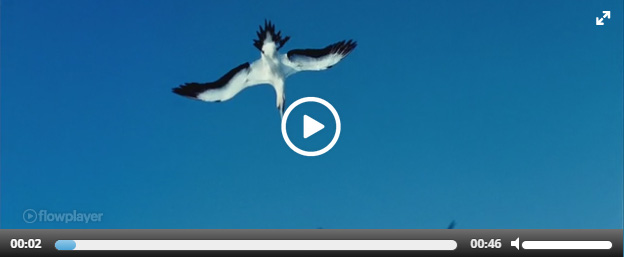
YouTube Embed Plus
Современный плагин для работы с Ютюб, совместимый с Gutenberg. Для вставки роликов обеспечивает функции:
- соответствует GDPR;
- вставка YouTube-галереи;
- непрерывное воспроизведение в галерее;
- поддержка встраивания плейлиста;
- поддержка миграции на YouTube.
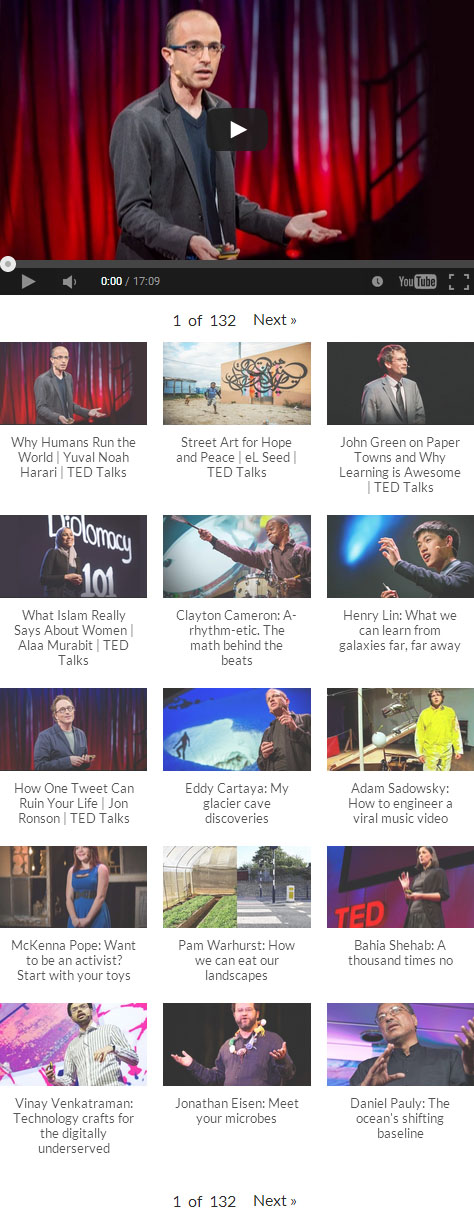
FV Flowplayer Video Player
Еще один бесплатный плагин для встраивания видео FLV или MP4 в записи или страницы WordPress.
Имеет несколько замечательных функций, в том числе:
- запоминает позицию просмотра;
- повторение ролика;
- плеер на весь экран;
- поддержка видеорекламы;
- поддержка MP4, WebM и OGV, HLS, MPEG DASH и RTMP;
- кнопка для загрузки ролика;
- автозапуск;
- автобуферизация;
- Popup Box.
Как и другие плагины, использует шорткоды.
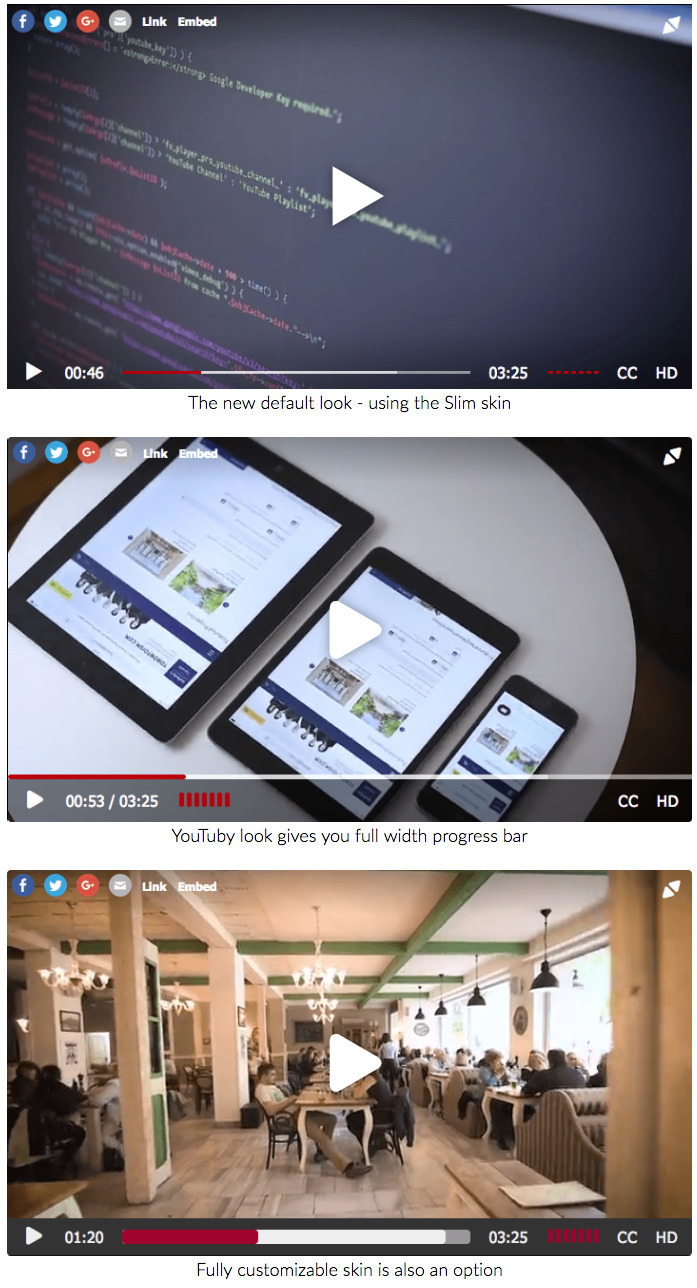
Brid Video Easy Publish
Очередной достойный внимания WP-инструмент для вывода медиа на сайте.
Некоторые из основных функций:
- быстрый и легкий HTML5-плеер;
- аутстрим рекламные блоки;
- 33+ пользовательских HTML5-скинов;
- адаптивный размер;
- поддержка Amazon CDN;
- подробная аналитика;
- предварительный просмотр видео.

Вывод
Хотя WordPress позволяет легко добавлять видео штатными средствами движка. Но использование плагинов расширят эти функции и позволят:
- настроить элементы управления;
- использовать дополнительные параметры отображения;
- вывести дополнительные опции для посетителей;
- гибко регулировать отображение видео;
- предоставить подробную аналитику;
- возобновить просмотр с сохранением позиции.
Нажмите, пожалуйста, на одну из кнопок, чтобы узнать понравилась статья или нет.

Привет! Меня зовут Михаил Петров. Я копирайтер и занимаюсь этим с 2013 года. Скрупулезность и ответственность - моя фишка! Не могу делать как попало и добиваюсь, чтоб заказчик сказал минимум “неплохо”. За все время своей работы пришлось написать и отредактировать немало разной “текстовухи”, включая SEO-тексты, отзывы и прочую чушь. На сегодняшний день специализируюсь на написании информационных статей и руководств технического направления. Вижу смысл и светлое будущее в текстах для людей, а не для машин.

1. Video Gallery WordPress Plugin с YouTube и Vimeo

Video Gallery — премиум WordPress плагин, который позволяет вам создавать видео-галереи на вашем сайте. Он позволяет красиво отображать вашу видео-галерею в любом посте или на на любой странице. Вы можете загрузить свои собственные видео или видео с YouTube или Vimeo.
Плагин поддерживает HD и HTML5, что делает видео-галерею более доступной для посетителей с различными интернет-каналами и устройствами. Плагин Video Gallery поставляется с двумя готовыми темами, которые вы можете выбрать вместо вида по умолчанию кнопок управления YouTube и Vimeo. Он также содержит генератор темы, где вы можете создать свои собственные темы для галереи и плеера.

Возможности :
- Легкий в установке и использовании, плагин сам по себе работает сразу же из коробки. Вам нужно будет выбрать видео для галереи и настроить ее.
- Создание нескольких галерей.
- Можно включить в любое место ваших тем, постов и страниц, используя простой шорткод.
- Работает с видео, размещенными на Amazon S3, YouTube, Vimeo.
- Поддерживает также изображения и аудио-файлы.
- Поддержка HTML5, iPad, iPhone и кроссбраузерность для разных устройств.
- Поддерживает плейлисты YouTube и ленты, вытягивая заголовок, описание и другую информацию для каждого видео перед генерацией галереи.
- Разные видео-галереи, например, стена видео, широкий экран, плейлист справа, минимальный и виджет, который вы можете добавить в сайдбар.
- Плагин также может использоваться как отдельный плеер для проигрывания отдельных видео.
2. VideoPress от WordPress

Цена плагина (на момент написания этого обзора) - $59.97 в год, что достаточно неплохо, если вы хотите сделать сайт с постоянной загрузкой видео или сайт с преимущественно видео-контентом. Вопрос в том, зачем вам использовать VideoPress вместо YouTube? Вот список возможностей, которые предлагает VideoPress:
Возможности :
3. Video Player WordPress Plugin

Этот плагин позволяет вам вставлять видео-плеер в любом месте вашего сайта с плейлистом и различными опциями. Плагин поддерживает видео-форматы YouTube, FLV, RTMP, также поддерживает аудио файлы MP3.
У вас может быть много плееров разного вида на странице. В плагине много возможностей для настройки, есть встроенная поддержка Google Analytics. У плагина простой интерфейс администратора с большим набором опций, большинство из них очень просты для понимания. На стороне сайта он генерирует профессионально выглядящий плеер с красивым плейлистом в сайдбаре (или внизу), с удобной навигацией.
Возможности :
- Настраиваемые темы, вы можете добавить свой собственный баннер в плеер для брендинга.
- Поддержка онлайн-трансляции RTMP.
- Может проигрывать YouTube, FLV и FMS, RED5.
- Каталогизация ваших видео в плейлисты.
- Замена управления от YouTube вашими собственными кнопками.
- Вы можете также добавить водяной знак поверх видео. Этот водяной знак не заменит водяной знак YouTube в видео с YouTube, но сделает вид ваших видео более брендовыми.
- Посетители вашего сайта могут показывать/прятать плейлисты и категории.
- Вы можете выбирать ширину, цвет, порядок ваших плейлистов.
- Простые шорткоды для быстрой интеграции плеера в посты, страницы и темы.
- Используя шорткоды, вы можете указать, какую категорию включать и какое видео проигрывать при загрузке.
4. YouTube SEO Playlist для WordPress

Плагин YouTube Playlist для WordPress — плагин, который использует простую концепцию создания плейлистов и упрощает для вас вставку этого плейлиста в ваш сайт на WordPress. Мне лично нравится простота плагина, он прост в использовании и настройке. Вы можете использовать существующий плейлист YouTube, создавать свой плейлист на YouTube и использовать его, или просто создавать свой плейлист, добавляя адреса видео.
У плагина есть много опций в настройке, которые позволят вам менять некоторое поведение скрипта и jquery. Преимущество использования этого плагина в том, что он использует Google Data API для получения текстового описания видео и размещает его как текст на вашем сайте, так что поисковые системы могут прочесть и проиндексировать его.
Возможности :
- Простая вставка оптимизированного для поисковой системы плейлиста видео YouTube в ваши посты и страницы WordPress.
- Создание своих собственных плейлистов, использование избранных видео в качестве плейлиста, или выбор плейлиста YouTube и использование его.
- Вид галереи может быть настроен с помощью простого CSS.
- Простые шорткоды для установки разных параметров и быстрого внедрения.
- Плагин хорошо документирован, поддержка доступна через страницу плагина на codecanyon.
5. TubePress для YouTube и Vimeo

TubePress – библиотека PHP с открытым кодом для создания профессионально выглядящих видео-галерей на вашем сайте. Библиотека поставляется с простым WordPress плагином. Что мне нравится в этом плагине — что с использованием этого плагина вы можете создать отдельную страницу для ваших видео. Если вы публикуете видео-контент и хотите загружать ваши видео на YouTube и Vimeo, то этот плагин позволит вам встроить все ваши видео на свой собственный сайт.
Возможности :
Другие инструменты
Есть также очень хорошие плагины лайтбоксов ( Lightbox Plus на WordPress, Lightbox Evolution на Codecanyon). Эти плагины позволят вам показать не только изображения, но также видео, карты и формы. Так что если вы не публикуете много видео-контента и не хотите отправлять ваших пользователей на другой видео-сайт для просмотра ваших видео, то я думаю, что использование лайтбоксов для видео – лучший способ. Расскажите в комментариях, какие плагины или инструменты вы используете для публикации вашего видео-контента.
Приветствую вас друзья, сегодня поговорим о том какие нужны плагины чтобы создать свою галерею каналов, на своем блоге.
Ищете лучшие плагины WordPress YouTube для встраивания видео, каналов или галерей на свой сайт?
Хотя WordPress позволяет легко вставлять отдельные видео в ваш контент, он не предлагает встроенную поддержку для более сложных встраиваний, таких как видеогалереи, каналы, всплывающие окна лайтбоксов и т. д.
Но Сначала – вам нужен плагин WordPress YouTube?
Прежде чем я перейду к плагинам, я хочу напомнить вам, что вам не нужен плагин YouTube только для вставки отдельных видео в ваш контент. WordPress поставляется со встроенной поддержкой встраиваемых YouTube-все, что вам нужно сделать, это добавить URL.
Если вы используете редактор блоков WordPress, вы можете использовать блок YouTube и вставить URL-адрес в видео:
И если вы все еще используете классический редактор TinyMCE, все, что вам нужно сделать, это вставить URL-адрес в визуальную вкладку редактора, и WordPress автоматически сгенерирует для вас встраивание.
8 плагинов WordPress YouTube.
А теперь давайте перейдем к лучшим плагинам…
1. Embed Plus для YouTube.
Он позволяет вам встраивать практически любой тип контента YouTube на ваш сайт WordPress, включая:
- Отдельные видеоролики
- Плейлисты
- Галереи
- Каналы
- Живой поток
Независимо от того, какой тип видео(ов) вы встраиваете, вы получите массу вариантов для управления поведением. Например, вы можете управлять автозапуском, звуком и многим другим.
Он также включает в себя некоторые действительно уникальные функции для экономии времени. Например, вы можете ввести URL-адрес любого канала, и плагин автоматически выполнит поиск активного прямого эфира и отобразит эту ссылку. Это позволит вам создать одну страницу на вашем сайте для прямых трансляций и всегда включать самую последнюю прямую трансляцию.
В целом, он просто обычно имеет много функций, что делает его хорошим вариантом, если вам нужна гибкость.
Существует также премиальная версия, которая добавляет еще больше функций, включая:
- Больше макетов
- Кэширование для повышения производительности
- Отложенная загрузка
- YouTube live chat
- Автоматическая маркировка для SEO видео
- Возможность получения уведомления, если одно из ваших встроенных видео будет удалено
Премиальная версия начинается с 39 долларов.
2. Elfsight WordPress YouTube Галерея.
Elfsight YouTube Gallery-это премиальный плагин, который делает отличный вариант для создания привлекательных галерей видео YouTube в тонне различных стилей. В целом, уникальность этого плагина заключается в его современных, профессиональных макетах галерей – они отлично смотрятся прямо из коробки.
Для источника вашей галереи вы можете выбрать один из различных вариантов, таких как канал, плейлист или конкретные видео.
Вы можете выбрать из тонны различных макетов, включая более 100 регулируемых параметров. Он также имеет встроенную интеграцию AdSense, которая позволяет монетизировать ваши видеогалереи с помощью AdSense.
В целом, это один из ваших лучших вариантов, если вы хотите создавать галереи видео на YouTube.
Галерея YouTube Elfsight стоит 49 долларов, но она поставляется с пожизненными обновлениями.
3. Feeds для YouTube.
Feeds for YouTube-отличный вариант, если у вас есть свой собственный канал YouTube и вы хотите отображать автоматическую ленту ваших последних видео на WordPress. Вы также можете использовать его с другими каналами тоже, конечно. Однако ключевая особенность заключается в том, что он построен для отображения ленты последних видео с канала, а не для статических галерей.
Вы также можете включить несколько каналов и использовать их в разных местах. Однако вам понадобится премиум-версия, чтобы объединить несколько источников фида в один канал. То есть бесплатная версия позволяет создавать несколько каналов, но каждый канал может иметь только один источник.
Премиум версия также добавляет некоторые другие интересные функции:
4. WP YouTube Lyte.
WP YouTube Lyte не имеет так много функций, как некоторые другие плагины, но это отличный вариант, если вы беспокоитесь о производительности веб-сайта. Он поставляется от того же разработчика , что и популярный плагин Autoptimize, который является еще одним полезным плагином для оптимизации производительности.
Это обеспечивает значительное повышение производительности без негативного влияния на опыт ваших пользователей.
Помимо автоматической замены обычной функции встраивания YouTube, этот плагин также позволяет вставлять плейлисты и видео с помощью шорт-кода.
В общем, если вы цените производительность сайта и вам просто нужно что-то простое, то это хороший вариант. Однако если вы хотите создавать стилизованные галереи или видеопотоки, вам понадобится другой плагин.
5. Всплывающее окно WP Video.
Как следует из названия, WP Video Popup позволяет создавать всплывающее окно лайтбокса для встраивания YouTube, что является популярной тактикой, которую вы, вероятно, видели на других сайтах. Если вы хотите увидеть его в действии, перейдите на сайт плагина и нажмите, чтобы воспроизвести видео.
Этот эффект выполняет две основные функции:
- Он более удобен для посетителей, потому что создает более широкий, свободный от отвлекающих факторов интерфейс для просмотра видео.
- Это более удобно для производительности, потому что вам нужно только загрузить полный видеоплеер во всплывающее окно lightbox – вы можете использовать статический эскиз изображения везде.
Плагин очень прост – все, что вам нужно сделать, это добавить шорт-код со ссылкой на ваше видео. Или вы также можете вызвать его другими способами, например CSS.
Если вы хотите больше функций, есть также премиум-версия, которая позволяет добавлять несколько всплывающих окон видео на одной странице (бесплатная версия ограничивает вас одним), а также позволяет создавать видео галереи во всплывающем окне.
6. YotuWP.
YotuWP-это бесплатный плагин, который поможет вам создать галерею видео YouTube из различных источников, включая:
- Плейлисты
- Каналы
- Имя пользователя
- Конкретные видео (по идентификатору видео)
Для вашего макета галереи вы можете выбрать между сеткой или списком (или смешать их). Вы также можете выбрать один из различных плееров, включая опцию всплывающего окна lightbox, которая показывает конкретное видео галереи в модальном всплывающем окне.
Если вы хотите больше функций, есть также доступная премиум-версия, которая в основном добавляет новые макеты и эффекты:
- Макет карусели
- Планировка кладки
- Большой игрок левый/правый макеты
- Флип-макет
7. Essential Grid Gallery.
Essential Grid Gallery — один из самых популярных плагинов галереи в CodeCanyon, где он был куплен более 45 000 раз с отличным рейтингом 4,71 звезды на основе более чем 1400 отзывов.
Essential Grid Gallery не ориентирована специально на YouTube, но она включает в себя возможность импортировать видео YouTube (среди других источников, таких как Vimeo).
Преимущество использования Essential Grid Gallery перед специальным плагином YouTube заключается в том, что Essential Grid Gallery невероятно гибка, когда речь заходит о стилях и вариантах компоновки. Вы будете иметь 100% контроль над макетом и стилем вашей сетки галереи-гораздо больше, чем большинство плагинов YouTube.
Вы также получите расширенные функции, такие как фильтры категорий и готовые скины.
Чтобы выбрать, какие видео следует включить, вы можете ввести идентификатор конкретного видео YouTube или динамически заполнить свою галерею видео с определенного канала, что позволит вам создать ленту видео.
В целом, если вам нужен самый гибкий плагин для галерей YouTube, то это, вероятно, именно он. Однако это излишне, если все, что вы хотите сделать, — это встроить базовую галерею YouTube.
8. Бонус: Lazy Load – Speed Up YouTube Embeds.
Бесплатный плагин Lazy Load от команды WP Rocket не является плагином для встраивания видео YouTube на WordPress. Тем не менее, это важный плагин для использования, если вы встраиваете много видео, потому что он позволяет повысить производительность ваших видео-встраиваний.
Как следует из названия, он делает это, позволяя вам лениво загружать свои видео на YouTube. При ленивой загрузке ваш сайт будет ждать загрузки ниже уровня встраивания YouTube, пока пользователь не прокрутит страницу вниз. Это позволяет ускорить загрузку начальной страницы вашего сайта.
Плагин Lazy Load также позволяет заменить встраиваемый YouTube статическим миниатюром до тех пор, пока посетитель не нажмет на него (точно так же, как плагин WP YouTube Lyte сверху).
Если вы объедините эти две тактики, вы заставите ваш сайт загружаться намного быстрее, даже если вы вставляете много видео.
Вы также можете получить эти функции в платном плагине WP Rocket, который также реализует множество других тактик повышения скорости.
Начните Встраивать YouTube Уже Сегодня.
С помощью этих плагинов YouTube WordPress вы можете начать встраивать контент YouTube более интересными способами.
Какой плагин лучше всего подходит для вас? Ну, это зависит от того, чего вы хотите достичь. Если вам нужна стильная галерея, рассмотрите такие плагины, как Elfsight YouTube Gallery, Essential Grid Gallery или YotuWP.
С другой стороны, если вы хотите встроить ленту видео, вам могут понадобиться ленты для YouTube. Или, для прямых трансляций и других опций, возможно, Embedded Plus для YouTube, в то время как WP Video Popup отлично подходит для всплывающих окон lightbox.
Наконец, не забывайте о производительности, так как использование большого количества видео на YouTube может замедлить работу вашего сайта. Если выбранный вами плагин не имеет встроенных функций производительности, рассмотрите возможность использования бесплатного плагина Lazy Load или WP Rocket для оптимизации ваших видео на YouTube.
Желаю вам успешных проектов. С помощью этих плагинов, вы также увеличите свой заработок в интернете.

Многомиллионная аудитория поисковика ежедневно получает новостную информацию с его помощью. Преимущества участия в этой программе на правах контент-партнера очевидны. Поэтому если вы регулярно производите оригинальные качественные материалы, безусловно, имеет смысл попробовать.
В случае положительного решения вам будет предоставлен партнерский аккаунт, с помощью которого можно как настроить информацию на индивидуальной страничке вашего ресурса, так и проверить корректность работы вашей трансляции.
Кроме того, при первичном размещении все трансляции проходят ручную проверку, и вам может быть предложено внести какие-то коррективы для того, чтобы соответствовать правилам сервиса.
Настройка трансляции на сайте под управлением WordPress
Технические требования к формату трансляции изложены в соответствующем документе и вкратце сводятся к следующему:
- трансляция должна осуществляться в формате RSS 2.0;
- все текстовые элементы должны иметь соответствующее форматирование;
- все медиа, сопровождающие публикацию (изображения, видео), должны оформляться как отдельные вложения;
- для каждого элемента трансляции может быть указана единственная рубрика из заранее определенного списка;
- в трансляцию не должны попадать материалы определенных типов, например, анонсы мероприятий или пресс-релизы.
Чтобы обеспечить выполнение всех этих требований в автоматическом режиме, рекомендуем воспользоваться плагином, созданным Теплицей социальных технологий, – Yandex.News Feed by Teplitsa .
Мы с успехом используем этот плагин для трансляции материалов наших собственных проектов, поэтому я расскажу о его возможностях более подробно.
Плагин устанавливается стандартным для WordPress способом, а именно: в разделе Плагины нужно выбрать опцию Добавить новый, в поле поиска указать название нашего плагина и запустить процесс установки.

Экран настроек плагина Yandex.News Feed by Teplitsa.
На ней можно указать ссылку на изображение, которое необходимо использовать в качестве логотипа на странице трансляции. Кроме того, можно указать, какие типы контента попадают в трансляцию (по умолчанию плагин выбирает только записи с типом post). В последней версии плагина также можно ограничить материалы трансляции одной или несколькими рубриками, или другими терминами из пользовательской таксономии.
Что еще умеет наш плагин? После описанной выше настройки плагин позаботится о корректном форматировании для текстов, а также сформирует все необходимые дополнительные элементы, например, медиавложения.
Кроме того, плагин автоматически выбирает для трансляции материалы за последние восемь дней (в соответствии с правилами индексации Яндекса), что особенно удобно для ресурсов с большим количеством материалов.
Имеются также настройки для конкретной записи: плагин добавляет свой блок на экран редактирования. С его помощью можно указать связанные ссылки, используемые в тексте, а также исключить из трансляции конкретную публикацию.

Область индивидуальных настроек записи на экране редактирования.
В браузере Google Chrome такого оформления нет, и код трансляции доступен сразу. В браузере Firefox можно указать команду view-source перед ссылкой в строке браузера для просмотра исходного кода.
Часто задаваемые вопросы
Мы регулярно получаем вопросы от пользователей плагина, на которые, пользуясь случаем, хотелось бы ответить.
Можно ли изменить адрес трансляции?
Изменить адрес можно программно, добавив собственное правило роутинга для страницы трансляции (подробнее о добавлении правил роутинга можно почитать в следующем руководстве ).
Можно ли транслировать материалы не только из разных рубрик, но из разных таксономий?
Можно, но для этого необходимо добавить собственные параметры для WordPress запроса (query), формирующего выдачу постов. Это стандартный механизм WordPress, с которым хорошо знаком любой WordPress-разработчик. Подробнее о практике формирования собственного запроса вы можете почитать в следующем руководстве .
Можно ли изменить значение какого-либо из полей, отображаемого в трансляции?
Это также можно изменить программно, используя систему фильтров, аналогичную стандартным фильтрам WordPress. В презентации ниже представлен пример кода, связанного с изменениями значения рубрики и с использованием фильтра layf_category.
Кроме того, если вам требуется практическая помощь в настройке плагина или модификации его поведения, вы можете зарегистрироваться на платформе it-волонтер и получить помощь или квалифицированный совет.
Читайте также:


